Обновление Windows с кодом KB2999226
С выходом в свет Windows 10 появилось огромное количество программ и приложений, разработанных специально для этой системы. Тем не менее многие пользователи продолжали пользоваться предыдущими версиями ОС. Для того, чтобы обеспечить нормальное функционирование программ Windows 10 в предыдущих версиях и было разработано обновление с кодом KB2999226.
Рассмотрим, как установить обновление KB2999226 на Windows 7.
Данная процедура может быть выполнена двумя способами:
- Вручную:
- заходим на официальный сайт поддержки Microsoft;
- жмем вкладку «Поиск»;
- набираем «обновление KB2999226»;
- жмем на кнопку «Скачать» (выбираем версии для 64-битных систем или для 32-битных (х86) систем);
- запускаем загруженный файл;
- после завершения процесса - закрываем окно;
- перезагружаем систему.
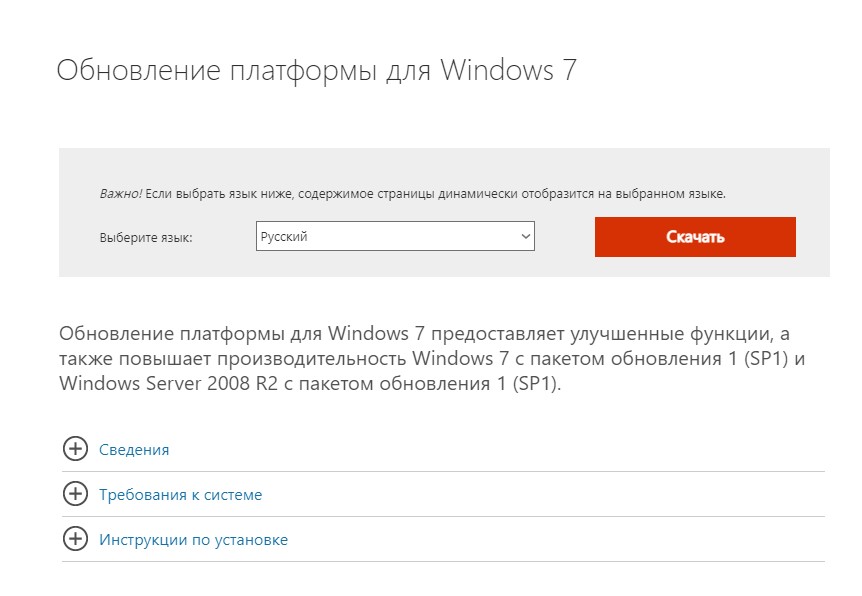
- С помощью Центра обновления Windows:
- нажимаем на клавиатуре клавиши Windows+R;
- вводим имя программы wuapp;
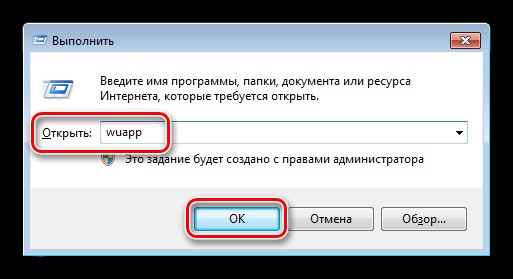
- жмем на строку «Поиск обновлений»;
- далее выбираем пункт «Важных обновлений…» и нажимаем «Обновление для Microsoft Windows 7 (KB2999226)»;
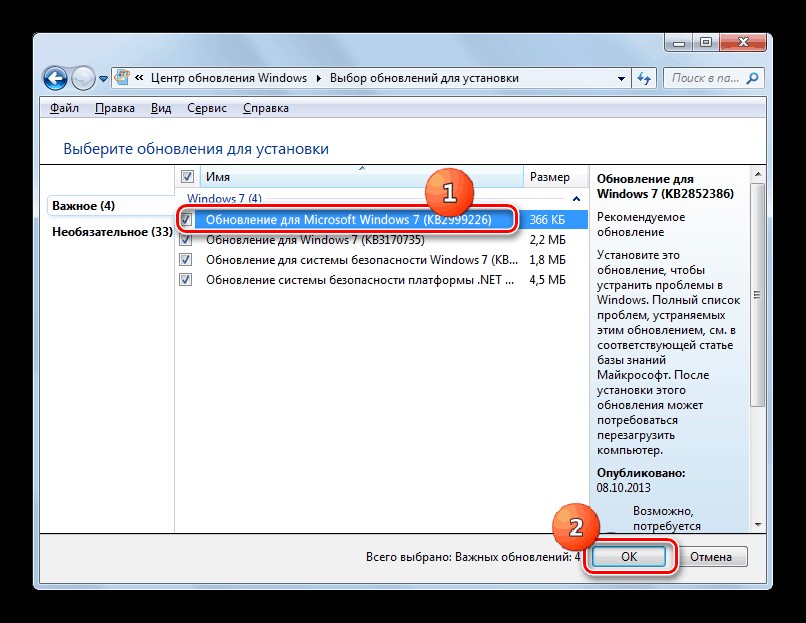
- жмем «Установить обновления» и перезагружаем компьютер.
Иногда возникает ситуация, что данное обновление не устанавливается на Windows 7, тогда выскакивает ошибка и сообщение на экране «Обновление неприменимо к этому компьютеру» или «требуется компонент Universal CRT KB2999226».
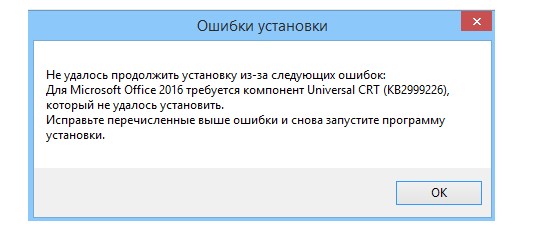
Причинами этого может быть:
1. Устаревшее обновление или установлена более новая версия.
Если пакет обновлений уже установлен, или же установлена более новая версия, включающая в себя компоненты из «Kb2999226», то может возникнуть вышеназванная ошибка (так как подобные действия предполагают замену ранее установленного пакета на устанавливаемый). Для исправления потребуется или удалить ранее установленное обновление или не устанавливать старую версию «Kb2999226».
2. Отсутствие установленных важных обновлений.
Если ранее не проводилась установка важных обновлений, то большинство компонентов, необходимых для «Kb2999226», отсутствуют в системе, поэтому необходимо проверить наличие и возможность установки важных обновлений:
- жмем «Пуск» - «Панель управления» - «Система и безопасность».
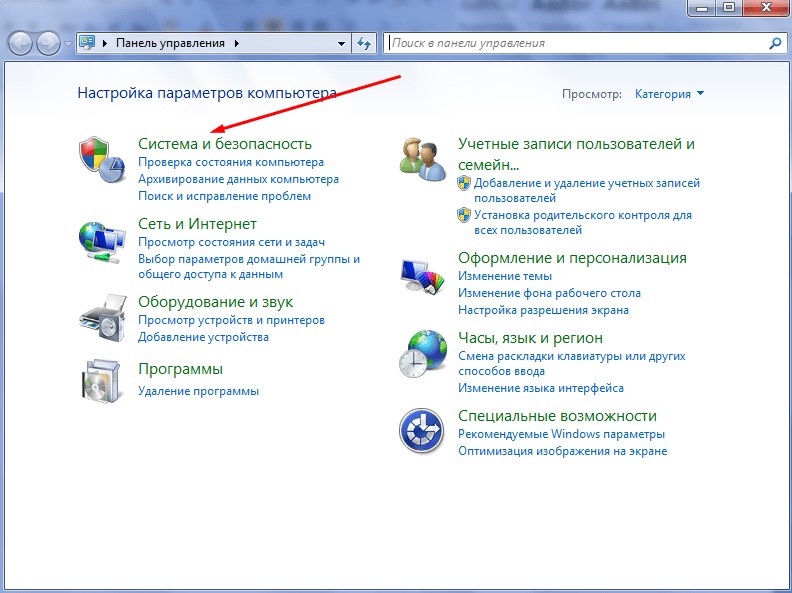
- входим в раздел «Центр обновления Windows»;
- жмем строку «Проверка обновлений».
- в окне «Загрузка и установка обновления для компьютера» выбираем обновления и жмем «Установить обновления».
3. Повреждены системные файлы Windows.
Из-за деятельности вредоносных программ или непрофессиональных действий оператора компьютера могут повреждаться системные файлы, поэтому необходимо проверить целостность системных файлов сканером sfc/scannow» запустив его в командной строке с правами администратора.
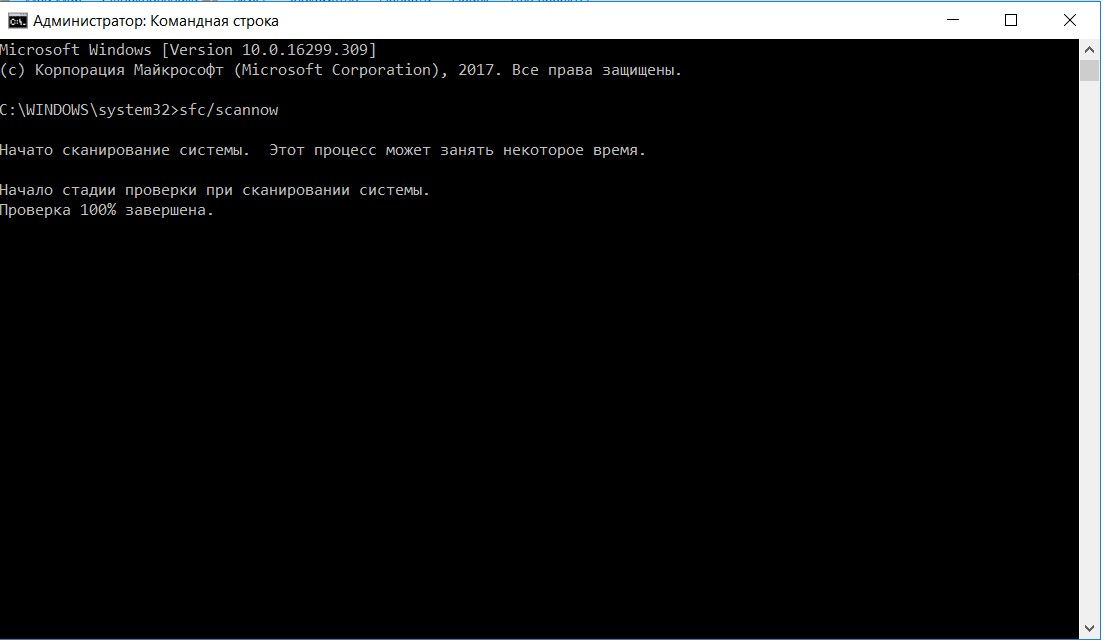
4. Повреждение скачанного файла в «Центре обновления Windows».
Для решения этой проблемы необходимо скачать нужный файл вручную в каталоге обновлений Windows.
Большинство проблем с установкой системы или обновлений связано с тем, что пользователи устанавливают программы со сторонних сайтов «бесплатно» и в конечном итоге получают не только проблемы с программным обеспечением, но и с «железом».
На сайте El-store.biz Вы можете купить ключ активации Windows и прочие лицензионные версии программного обеспечения. Пользоваться официальным ПО Вы сможете сразу после оплаты – вся необходимая информация придет на электронную почту.











